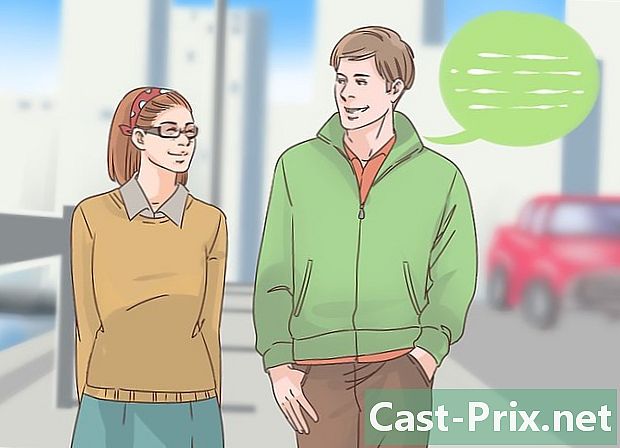Как да изтеглите Google Play Store
Автор:
Randy Alexander
Дата На Създаване:
2 Април 2021
Дата На Актуализиране:
1 Юли 2024

Съдържание
- етапи
- Метод 1 Инсталирайте най-новата версия на устройството си с Android
- Метод 2 Инсталирайте Google Play Store на огън Kindle
Google Play Store е основното приложение за намиране и изтегляне на приложения за устройства с Android и се инсталира по подразбиране на повечето от тези устройства. Актуализациите на това приложение обаче не винаги са достъпни веднага за неговите потребители. Ако искате ръчно да актуализирате Google Play Store, лесно можете да стигнете до там, като изтеглите инсталационните файлове през интернет. Ако устройството ви е продадено без Google Play Store, можете да го инсталирате ръчно, стига устройството ви да се вкоренява. Това е още по-полезно за потребителите на Kindle Fire. Прочетете тази статия, за да разберете как.
етапи
Метод 1 Инсталирайте най-новата версия на устройството си с Android
-

Разрешете инсталирането на приложения от неизвестни източници. Отворете настройките на вашето устройство и натиснете сигурност, Менюто се отваря, потърсете реда, който казва Неизвестни източници, Маркирайте съответното поле, за да разрешите инсталирането на приложения от източници, различни от Google Play Store. -

Изтеглете най-новата версия на APK (пакета за приложения за Android). Приложенията за Android се съдържат в пакети, наречени APK и можете да ги изтеглите от много източници в интернет. Приложението ви в Google Play Store ще се актуализира автоматично, но тези актуализации може да отнемат известно време, за да станат ефективни на вашето устройство. Можете да заобиколите този период на чакане, като изтеглите APK в Интернет и го инсталирате на вашето устройство.- Използвайте устройството си, за да изтеглите APK файла, вместо да го изтеглите на вашия компютър и след това да го качите на вашето устройство.
- Уверете се, че изтегляте най-новата версия и я изтегляте от надежден и сигурен източник, като например Android Police.
-

Докоснете току-що изтегления файл APK. След като изтеглянето завърши, отворете областта за уведомяване и докоснете файла APK. Ще бъдете предупредени, че сте на път да замените програма в системата, можете да продължите, като натиснете OK. Проверете разрешенията и натиснете инсталирам за да започне инсталацията. -

Отворете Google Play Store. След като инсталацията приключи, можете да отворите Google Play Store и да разглеждате приложения. Ако не можете да намерите Google Play Store на началния си екран, ще го намерите на екрана с останалите приложения.
Метод 2 Инсталирайте Google Play Store на огън Kindle
-

Root вашия Kindle. Kindle Fire на Amazon използва модифицирана версия на Android, която не предлага Google Play Store. Вместо това сте принудени да използвате магазина за приложения на Amazon, който няма толкова много опции, колкото Google Play Store. Ако искате да инсталирате Google Play Store, трябва да стартирате вашия Kindle Fire. Не можете да инсталирате Google Play Store на устройство, работещо с iOS, Windows Phone или BlackBerry.- Изтеглете програмата за вкореняване. Трябва да изтеглите файла "Root_with_Restore_by_Bin4ry", който можете да намерите на форумите на XDA Developers. След това трябва да извлечете файла на вашия компютър.
- Свържете вашия Kindle Fire към компютъра с USB кабел. Отворете прозореца на устройството (начало → Периферни устройства и принтери) и изтеглете менюто на преносимите устройства. Щракнете с десния бутон върху Kindle и изберете свойства, Щракнете върху раздела драйвери и след това щракнете деинсталиране, Изключете Kindle.
- Изтеглете и инсталирайте драйверите за ADB Kindle. Можете да ги намерите и на форумите за разработчици на XDA.
- Отворете менюто сигурност в менюто Настройки на запалянето. Кликнете върху Активиране на ADB.
- Свържете отново Kindle Fire към компютъра с USB кабел. Изчакайте драйверите да се инсталират.
- Отворете папката Корен с Възстановяване които сте извлекли малко по-рано. Кликнете два пъти върху файла RunMe.bat. Изберете опция 1 от менюто, което се показва.
- Запазете Kindle и го възстановете. преса Архивирайте данните ми на екрана, който се появява на Kindle. Когато архивирането приключи, натиснете който и да е клавиш от клавиатурата. След това натиснете бутона Възстановяване на данните ми на екрана Kindle, след което натиснете който и да е клавиш от клавиатурата, когато операцията приключи.
- Рестартирайте Kindle два пъти. След първото рестартиране отключете устройството и изчакайте преди рестартиране.
- Възстановете отново данните си, натиснете който и да е клавиш от клавиатурата, когато е готово, и изчакайте, преди да рестартирате Kindle.
- Потърсете приложението Superuser. След като устройството се рестартира, отворете екрана с приложения и потърсете приложение, наречено Superuser. Ако го намерите, рокадата мина добре.
-

Изтеглете необходимите APK файлове. За да инсталирате Google Play Store, се нуждаете от няколко APK файлове, както и приложение за управление на файлове. Изтеглете APK файлове (можете да ги намерите на форумите на XDA Developers или Android Police). Не забравяйте да изтеглите най-новите версии:- Настройки за акаунт и синхронизация
- Google Login Service
- Google Play Services
- Google Play Store
- Google Services Framework
- Вендинг
- ES File Explorer
-

Прехвърлете APK файлове на вашия Kindle. Можете да свържете Kindle към компютъра си и след това да прехвърлите APK файловете в паметта на Kindle. Инсталирайте ги на лесно достъпно място, например в основата. -

Отворете ES File Explorer. Натиснете бутона меню, превъртете надолу секцията с инструменти и натиснете Root Explorer, избирам Инсталирайте R / W и изберете и двете опции RW. -

Инсталирайте първия пакет от файлове. След като ES File Explorer е настроен, вие сте готови да инсталирате APK файловете. Отидете до мястото, където сте копирали файловете и инсталирате следните четири файла в този ред:- Настройки за акаунт и синхронизация
- Google Services Framework
- Google Login Service
- Google Play Services
- Рестартирайте след инсталиране на горните APK файлове.
-

Отворете ES Explorer. Върнете се там, където са останалите APK файлове и копирайте Vending.apk. Можете да го копирате, като натиснете файла за няколко секунди и изберете копие в менюто, което се показва. Поставете го в папката System / App и презапишете съществуващия файл. Рестартирайте устройството. -

Инсталирайте Google Play Store. Отворете ES File Explorer Explorer и отворете изтегления от вас APK файл на Google Play Store. Натиснете, за да стартирате инсталацията.- След като инсталацията приключи, рестартирайте устройството.
-

Стартирайте Google Play Store. След като Kindle се рестартира, можете да стартирате Google Play Store. Ще бъдете помолени да влезете в профила си в Google (който можете да създадете безплатно, ако нямате такъв).- Използвайте Google Play Store, за да изтеглите всяко приложение, което не би било достъпно в Amazon App Store.